Cum să activați o temă WordPress din tabloul de bord
Publicat: 2022-10-16Dacă ați instalat WordPress prin cPanel, puteți activa o temă din tabloul de bord WordPress. Dacă nu ați instalat încă WordPress, vă rugăm să vedeți articolul nostru despre cum să instalați WordPress folosind cPanel. Pentru a activa o temă din tabloul de bord WordPress: 1. Conectați-vă la tabloul de bord WordPress. 2. În bara laterală din stânga, plasați cursorul peste elementul de meniu Aspect și faceți clic pe Teme. 3. În pagina Teme , faceți clic pe linkul Activare de sub tema pe care doriți să o activați. 4. Tema dvs. este acum activată.
Cum îmi schimb tema WordPress în Cpanel?

Dacă doriți să vă schimbați tema WordPress din cPanel, mai întâi ar trebui să vă conectați la contul dvs. cPanel. După aceea, derulați în jos la secțiunea „Instalator de aplicații soft” și faceți clic pe pictograma WordPress . Pe pagina următoare, veți putea vedea toate temele WordPress care sunt disponibile. Pur și simplu faceți clic pe tema pe care doriți să o utilizați și aceasta va fi activată pe site-ul dvs. WordPress.
Temele de pe WordPress pot fi modificate într-o varietate de moduri. În această lecție, vă vom arăta cum să schimbați tema prin panoul de administrare WordPress, phpMyAdmin, shell (cu sau fără acces root) sau WP-CLI. Este întotdeauna o idee bună să păstrați o copie de rezervă completă a bazei de date înainte de a începe. Șablonul de valoare, foaia de stil și tema_actuală vor trebui modificate în tabelul „WP_options”. Apoi, în același loc, puteți edita opțiunile „șablon” și „temă_curentă” și faceți clic pe „Go” pentru a le salva. Acum puteți schimba tema domeniului utilizând următoarea comandă.
Cpanel WordPress
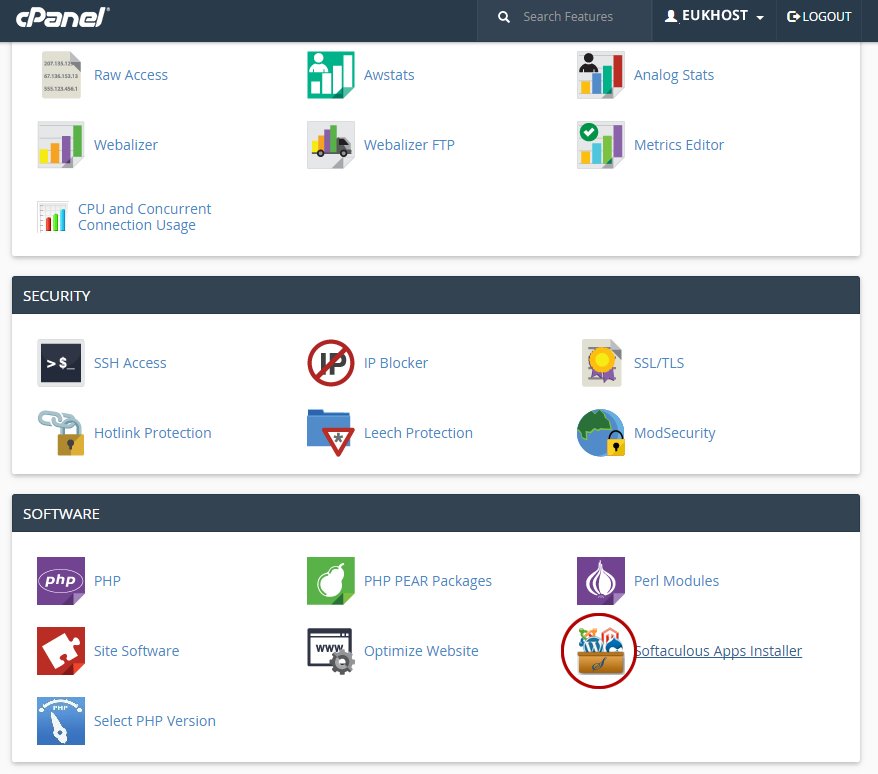
cPanel este un panou de control pentru găzduire web care oferă o interfață grafică și instrumente de automatizare concepute pentru a simplifica procesul de găzduire a unui site web. cPanel este utilizat pe scară largă de furnizorii de găzduire web și este disponibil și ca produs independent. WordPress este un sistem de management al conținutului (CMS) care vă permite să creați un site web sau un blog. WordPress este un CMS gratuit și open-source și este unul dintre cele mai populare CMS-uri utilizate în prezent. cPanel include un manager WordPress, ceea ce facilitează instalarea și gestionarea site-urilor web WordPress.
Este o aplicație web care vă permite să accesați opțiunile legate de server fără a fi nevoie să utilizați o linie de comandă sau orice alt tip de program de calculator. Spre deosebire de alte sisteme de gestionare a găzduirii, cPanel oferă o interfață grafică care este centralizată pe o singură pagină și este ușor de navigat. Accesul la serverul dvs. prin web poate fi realizat printr-o varietate de mijloace. Puteți instala WordPress, încărcați, editați și ștergeți fișiere și puteți crea teme folosind instrumentul. De asemenea, vă puteți gestiona conturile de e-mail și de baze de date în acest software. Panoul de control al găzduirii WordPress, cPanel, este unul dintre cele mai populare. Eficiența software-ului și managementul cuprinzător sunt adesea citate drept caracteristicile sale distinctive. De asemenea, puteți adăuga caracteristici de securitate suplimentare la software-ul dvs. pentru a preveni încălcarea datelor și alte probleme grave. Dacă aveți acces la un site web compatibil cu cPanel, este posibil să fiți mai bine pregătiți să gestionați și să organizați o varietate de aspecte.
Beneficiile utilizării Cpanel
Care sunt unele caracteristici ale unui cpanel? Beneficiile utilizării WordPress pe lângă utilizarea cPanel includ: Multe gazde le facilitează clienților să-și gestioneze conturile de găzduire web prin utilizarea popularului tablou de bord cPanel. Creați și gestionați site-uri web, gestionați domenii, organizați fișiere web, creați conturi de e-mail și multe altele cu cpanel. Când vine vorba de utilitate, utilizatorii WordPress se pot baza pe multe dintre funcțiile oferite de cPanel. – Backup și restaurare – Cu ajutorul cPanelului, puteți face backup și restaura site-ul și serverele dvs. Când utilizați un cPanel, puteți fi sigur că site-ul și serverul dvs. vor fi securizate și include instrumente pentru a vă proteja împotriva accesului neautorizat.

Tutorial WordPress Cpanel
Există o serie de moduri de a aborda acest lucru, dar una dintre cele mai simple este să găsești un tutorial WordPress cPanel care să acopere elementele de bază ale lucrului cu cPanel. Acest lucru se poate face căutând tutoriale WordPress cPanel pe Google sau solicitând ajutor pe forumurile de asistență WordPress.org . După ce ați găsit un tutorial care pare promițător, parcurgeți-l pas cu pas pentru a înțelege cum funcționează cPanel.
Gestionarea găzduirii web este simplă cu ajutorul panoului de control bazat pe Linux cPanel. Acest panou puternic conține instrumente care vă vor ajuta să vă gestionați site-ul web dintr-o varietate de perspective. Are o interfață ușor de utilizat, care funcționează bine atât cu utilizatorii noi, cât și cu cei experimentați, și chiar și utilizatorii începători nu vor avea dificultăți în folosirea acesteia. Când lucrați la un proiect mare, accesul FTP pe site-ul dvs. web poate fi uneori examinat. FTP este simplu de utilizat, iar conturile pot fi adăugate fără a fi nevoie de pași suplimentari. Folosind instrumentul cPanel Images , puteți crea imagini în miniatură din orice folder sau le puteți reduce, precum și le puteți converti într-un format diferit. Dacă aveți deja o copie de rezervă pe computer, instrumentul Backup Wizard poate fi folosit pentru a o restaura rapid.
Baza de date MySQL poate fi gestionată folosind clientul FTP. Este un instrument gratuit de gestionare a bazelor de date (sursă deschisă) care poate fi utilizat pentru a gestiona bazele de date. Vă va permite să creați, să editați și să ștergeți baze de date, precum și să efectuați o varietate de alte sarcini. Veți putea include un nou domeniu cu site-ul dvs. dacă utilizați Addon Domains. Dacă aveți mai multe domenii pe site-ul dvs. WordPress, puteți utiliza o varietate de instrumente în cPanel. Există, de asemenea, o secțiune de e-mail în care vă puteți crea propria adresă de e-mail personalizată pentru site-ul dvs. web. Puteți folosi facilitatea de webmail oferită de cPanel pentru a vă accesa noile e-mailuri și pentru a vă căuta imediat notele.
Puteți utiliza o varietate de instrumente diferite de gestionare a contului de e-mail, inclusiv cPanel, pe lângă conturile de e-mail. Puteți configura cu ușurință un sistem de redirecționare pentru un e-mail dintr-un anumit cont, de exemplu. Dacă planul dvs. de găzduire permite acest lucru, va trebui să cunoașteți statisticile datelor dvs. Ajutoarele vizuale disponibile prin Awstat și Webalizer vă vor permite să aflați mai multe despre vizitatori. Dacă doriți să aflați mai multe despre vizitatorii dvs., ar trebui să începeți să utilizați Google Analytics. Site-ul dvs. web va fi blocat dacă nu îl protejați. Dacă nu, oricine poate conecta direct la fișierele dvs.
Scopul este de a permite tuturor să vă fure fișierele și să vă folosească lățimea de bandă în același timp. Cineva, de exemplu, ar putea fura o imagine de pe site-ul dvs. prin trimiterea directă la aceasta. Folosind lățimea de bandă pentru care plătiți, imaginea pe care o afișați pe site-ul lor poate fi afișată. Dacă sunt furnizate informațiile corecte, Softacoulus Apps Installer va instala WordPress în directorul specificat și va apărea pe listă ca o nouă instalare. Pentru a accesa tabloul de bord, accesați www.yourdomain.com/WP-login, apoi faceți clic pe linkul „Înscriere”. Puteți gestiona conturile dvs. și ale altor utilizatori, puteți schimba limba cPanel-ului dvs. și puteți modifica informațiile de contact ale acestora.
